En sevdiğiniz şarkıları arkadaşlarınızla, ailenizle ve hatta iş arkadaşlarınızla paylaşmak için can atıyor musunuz? Spotify'ın işbirlikçi çalma listeleri adı verilen paylaşılan çalma listeleri özelliğinden başka bir yere bakmayın. Spotify'da çalma listeleri oluşturmak ve paylaşmak hiç bu kadar kolay olmamıştı. Bu kapsamlı kılavuzda, öğrenebilmenizi sağlamak için size süreç boyunca adım adım yol göstereceğiz. Spotify'da paylaşılan bir çalma listesi nasıl yapılır?.
Ayrıca, gösteren bir ücretsiz Spotify'dan MP3'e dönüştürücü aracı işbirliğine dayalı müzik deneyimleri potansiyelinin kilidini açabilir ve Spotify'da paylaşılan çalma listeleri dünyasına dalabilir. Başlayalım!
İçindekiler Kılavuzu 1. Bölüm: Spotify'da Paylaşılan veya İşbirliğine Dayalı Çalma Listeleri Nelerdir?Bölüm #2: Spotify'da Paylaşılan Bir Çalma Listesi Nasıl Yapılır: Ortak Çalma Listeleri Rehberiniz3. Bölüm: Masaüstü ve Mobil Cihazlarda Özel Bir Çalma Listesi Nasıl İşbirliği Yapılır?Bölüm #4: Spotify'da Paylaşılan veya Ortak Çalışma Listelerini YönetmeBölüm #5: Bonus İpucu: Spotify'da Çalma Listelerini Yakalamanın En İyi YoluSonuç
1. Bölüm: Spotify'da Paylaşılan veya İşbirliğine Dayalı Çalma Listeleri Nelerdir?
Spotify'da paylaşılan veya işbirliğine dayalı çalma listeleri, müzikleri düzenlemenin ve başkalarıyla paylaşmanın harika bir yoludur. Bu çalma listeleri, herkesin keyfini çıkarabileceği kişiselleştirilmiş bir müzik koleksiyonu oluşturarak arkadaşlarınız, aileniz ve hatta daha büyük bir toplulukla işbirliği yapmanıza olanak tanır.
Yalnızca tek bir kişinin küratörlüğünü yaptığı normal çalma listelerinin aksine, paylaşılan çalma listeleri birden fazla kullanıcının katkıda bulunmasına ve aynı çalma listesine şarkı eklemesine olanak tanır. Bu işbirlikçi özellik, bir topluluk ve katılım duygusu geliştirerek onu partiler, yol gezileri veya sadece birlikte yeni müzik keşfetmek için mükemmel kılar.
Paylaşılan çalma listeleriyle, başkalarını favori parçalarına katkıda bulunmaya davet edebilir ve dahil olan herkesin çalma listesinin içeriğinde söz sahibi olmasını sağlayabilirsiniz. İster belirli bir etkinlik için çalma listesi oluşturuyor olun, ister sadece müzik zevklerinizi paylaşmak isteyin, paylaşılan çalma listeleri müzik aracılığıyla bağlantı kurmanın dinamik ve etkileşimli bir yolunu sunar.
Yeni sanatçılar keşfetmenin, farklı türleri keşfetmenin ve dahil olan herkesin farklı zevklerini ve tercihlerini yansıtan bir koleksiyon oluşturmanın heyecanını hayal edin. Paylaşılan çalma listeleri açıkken Spotify, İmkanlar sonsuzdur.
Bir sonraki bölümde, müzikal yolculuğunuzu başkalarıyla paylaşmaya başlayabilmeniz için Spotify'da paylaşılan bir çalma listesi oluşturma sürecini adım adım inceleyeceğiz. İşbirliğine dayalı müzik küratörlüğünün gücünü ortaya çıkarmaya hazırlanın!
Bölüm #2: Spotify'da Paylaşılan Bir Çalma Listesi Nasıl Yapılır: Ortak Çalma Listeleri Rehberiniz
Bu bölüm, Spotify'da paylaşılan bir çalma listesi oluşturmanın en önemli adımlarına odaklanacaktır. İşbirliğine dayalı bir oynatma listesi oluşturmak için izlemeniz gereken gerçek süreçten bahsedeceğiz.
Adım #1: Başlarken
- Spotify web sitesini ziyaret edin veya Spotify uygulamasını cihazınıza indirin.
- Spotify hesabınızda oturum açın veya henüz bir hesabınız yoksa yeni bir hesap oluşturun.
- Tüm paylaşılan oynatma listesi özelliklerine erişmek için etkin bir Spotify aboneliğiniz olduğundan emin olun.
Adım #2: Doğru Çalma Listesini Seçme
- Yeni bir çalma listesi oluşturmak mı yoksa mevcut olanı paylaşmak için mi kullanmak istediğinize karar verin.
- En uygun seçeneği seçmek için oynatma listesinin amacını ve hedef kitlesini göz önünde bulundurun.
Adım #3: Çalma Listesine Şarkı Ekleme
- Seçtiğiniz oynatma listesini açın ve "Şarkı ekle " düğmesine tıklayın.
- Çalma listenize eklemek için belirli parçaları, albümleri veya sanatçıları arayın.
- Eklenecek yeni müzikleri keşfetmek için kayıtlı şarkılarınıza, çalma listelerinize veya Spotify'ın önerilerine de göz atabilirsiniz.
Adım #4: Oynatma Listesini Özelleştirme
- Düzenlemek ve temasını veya amacını yansıtan anlamlı bir ad vermek için çalma listesinin başlığına tıklayın.
- Oynatma listesiyle ilgili bağlam sağlayan veya ilgili bilgileri paylaşan ilgi çekici bir açıklama ekleyin.
- Çalma listesini daha da kişiselleştirmek için çalma listesinin kapak resmine tıklayarak uygun bir resim yükleyin veya Spotify'ın mevcut seçeneklerinden birini seçin.
Adım #5: Oynatma Listesini Paylaşılan veya İşbirliğine Dayalı Hale Getirme
- Çalma listesine sağ tıklayın ve "Ortak Çalma Listesi " seçeneklerden.
- Oynatma listesini başkalarıyla paylaşmak için "paylaş " düğmesine basın ve tercih ettiğiniz paylaşım yöntemini seçin.
- Doğrudan yapabilirsiniz belirli Spotify kullanıcılarını çalma listesinde işbirliği yapmaya davet edin veya daha yaygın olarak dağıtmak için paylaşılabilir bir bağlantı oluşturun.
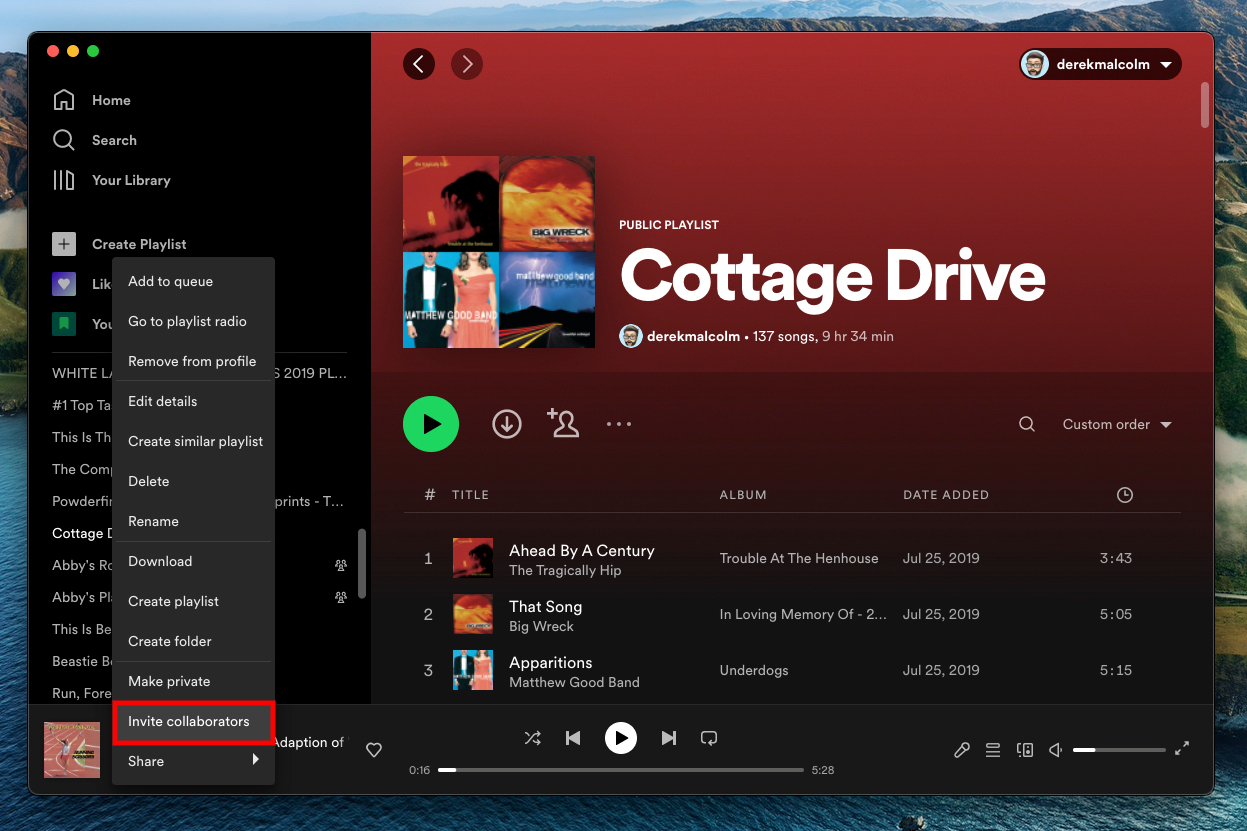
Tebrikler! Spotify'da başarılı bir şekilde paylaşılan bir çalma listesi oluşturdunuz ve bunu işbirliği için erişilebilir hale getirdiniz.
3. Bölüm: Masaüstü ve Mobil Cihazlarda Özel Bir Çalma Listesi Nasıl İşbirliği Yapılır?
Özel çalma listelerinizi paylaşılan çalma listelerine dönüştürerek Spotify'da nasıl paylaşılan bir çalma listesi oluşturacağınızı da öğrenebilirsiniz. Çeşitli cihazlarda ve işletim sistemlerinde işbirliğine dayalı özel bir oynatma listesi oluşturmak için şu adımları izleyin:
Mac'te :
- Mac'inizde Spotify masaüstü uygulamasını açın.
- Yeni bir çalma listesi oluşturun veya mevcut bir özel çalma listesini seçin.
- Çalma listesine sağ tıklayın ve "Ortak Çalma Listesi " seçeneklerden.
- Çalma listesi başlığının yanında, artık ortak çalışmaya dayalı bir çalma listesi olduğunu belirten, genellikle artı sembolü olan bir kişi olan küçük bir simge görünür.
- Çalma listesi bağlantısını paylaşın veya çalma listesine sağ tıklayarak ve seçerek doğrudan belirli Spotify kullanıcılarını ortak çalışmaya davet edin. "paylaş "Ya da"Oynatma Listesi Bağlantısını Kopyala ".
Windows'ta :
- Windows bilgisayarınızda Spotify masaüstü uygulamasını başlatın.
- Yeni bir çalma listesi oluşturun veya mevcut bir özel çalma listesini seçin.
- Çalma listesine sağ tıklayın ve "Ortak Çalma Listesi "menüden.
- Çalma listesi başlığının yanında, artık ortak çalışmaya dayalı bir çalma listesi olduğunu belirten artı simgesi olan bir kişinin simgesini arayın.
- Çalma listesi bağlantısını paylaşın veya çalma listesine sağ tıklayıp " seçeneğini belirleyerek ortak çalışanları davet edin.paylaş " ve uygun paylaşım yöntemini seçme.
Android'de :
- Android cihazınızda Spotify uygulamasını açın.
- Yeni bir çalma listesi oluşturun veya mevcut bir özel çalma listesini seçin.
- Üzerine dokunun üç nokta çalma listesi adının yanındaki (menü) düğmesi.
- "seçİşbirliği Yap " seçeneklerden.
- Çalma listesinin artık işbirliğine dayalı olduğunu belirten bir onay mesajı görünecektir.
- Çalma listesi bağlantısını paylaşın veya " simgesine dokunarak belirli Spotify kullanıcılarını davet edin.paylaş " düğmesine basın ve istediğiniz paylaşım yöntemini seçin.
IOS'ta :
- iOS cihazınızda Spotify uygulamasını başlatın.
- Yeni bir çalma listesi oluşturun veya mevcut bir özel çalma listesini seçin.
- Üzerine dokunun üç nokta çalma listesi adının yanındaki (menü) düğmesi.
- Seçmek "İşbirliği Yap " seçeneklerden.
- Çalma listesinin artık işbirliğine dayalı olduğunu belirten bir onay mesajı görünecektir.
- Oynatma listesi bağlantısını paylaşın veya " simgesine dokunarak ortak çalışanları davet edin.paylaş " düğmesine basın ve uygun paylaşım yöntemini seçin.

Bölüm #4: Spotify'da Paylaşılan veya Ortak Çalışma Listelerini Yönetme
Artık Spotify'da paylaşılan bir çalma listesi yapmayı öğrendiğinize göre, onu nasıl sürdüreceğinizi öğrenmelisiniz. Spotify'da paylaşılan bir çalma listesini yönetmek, katkıları denetlemeyi, çalma listesini düzenlemeyi ve kalitesini korumayı içerir. Spotify paylaşılan çalma listenizi etkili bir şekilde yönetmek için şu adımları izleyin:
Katkıları İncele:
Ortak çalışanlar tarafından yapılan yeni şarkı eklemeleri için çalma listesini düzenli olarak kontrol edin. Çalma listesinin temasıyla uyumlu olduklarından ve istenen kaliteyi koruduklarından emin olmak için eklenen şarkıları dinleyin. Uygunsuz veya konu dışı parçaları kaldırın.
Ortak Çalışan Yönergeleri:
Ortak çalışanlar için, örneğin haftada yalnızca belirli sayıda şarkı eklemelerini veya belirli bir türe bağlı kalmalarını istemek gibi yönergeler oluşturun. Paylaşılan oynatma listesinin tutarlı kalmasını ve katkıda bulunanların tümünün beklentilerini karşılamasını sağlamak için bu yönergeleri iletin.
Düzenleyin ve Düzenleyin:
Çalma listesi yöneticisi olarak, kusursuz bir dinleme deneyimi yaratmak için şarkıları düzenleyin ve düzenleyin. Çalma listesinin akışını, geçişlerini ve genel havasını göz önünde bulundurun. Parçaları yeniden düzenleyin, sırasını ayarlayın ve istenen atmosfere uymayan şarkıları kaldırın.
Güncelle ve Yenile:
Dinleyicilerin ilgisini çekmesini sağlamak için paylaşılan çalma listesini yeni şarkılarla düzenli olarak güncelleyin. Çalma listesinin cazibesini artıran yeni çıkanlar, trend parçalar veya ilgili herhangi bir müzik ekleyin. Oynatma listesini mevsimlere, etkinliklere veya değişen temalara göre güncellemeyi düşünün.
Ortak Çalışanlarla Etkileşime Girin:
Çalma listesi ortak çalışanlarıyla, katkılarını kabul ederek, şarkı seçimlerini takdir ederek veya potansiyel iyileştirmeleri tartışarak etkileşim kurun. Bir topluluk duygusu ve ortak müzik keşfi geliştirmek için çalma listesine katkıda bulunanlar arasında iletişimi ve işbirliğini teşvik edin.
Paylaşılan Oynatma Listesini Tanıtın:
Paylaşılan oynatma listenizi tanıtmak için çeşitli kanallardan yararlanın. gibi sosyal medya platformlarında paylaşın Instagram, müzik toplulukları veya ilgili forumlar. Ortak çalışanları oynatma listesini kendi ağlarıyla da paylaşmaya teşvik edin. Çalma listesinin görünürlüğünü artırmak için ağızdan ağza ve sosyal paylaşımın gücünden yararlanın.
Geribildirim isteyin:
Tercihlerini anlamak ve gerekli ayarlamaları yapmak için oynatma listesi dinleyicilerinden ve ortak çalışanlardan düzenli olarak geri bildirim alın. Oynatma listesinin genel kalitesini artırmak için yeni eklemeler veya iyileştirmeler için önerilerde bulunmaları için onları teşvik edin.
Spotify paylaşımlı çalma listenizi etkili bir şekilde yöneterek tutarlılığını koruyabilir, güncel tutabilir ve tüm dinleyiciler için keyifli bir müzik deneyimi sunabilirsiniz.
Bölüm #5: Bonus İpucu: Spotify'da Çalma Listelerini Yakalamanın En İyi Yolu
Artık biliyorsun Spotify'da paylaşılan bir çalma listesi nasıl yapılır?, sizin için bir bonus aracımız var. Spotify Müzik Kilidi Açıcı kullanıcıların Spotify müziğini indirip MP3, FLAC, WAV ve daha fazlası gibi çeşitli ses formatlarına dönüştürmesine yardımcı olmak için tasarlanmış üçüncü taraf bir yazılımdır.
Bu yazılım kullanıcıların Spotify'ın DRM sınırlamalarını atlayın (Dijital Haklar Yönetimi) koruması ve herhangi bir cihazda en sevdikleri şarkıların keyfini çıkarın.
Aracı nasıl kullanacağınız aşağıda açıklanmıştır:
- Spotify Music Unlocker'ı açın ve "Spotify Web Player'ı Açın " düğmesine tıklayın.
- Spotify hesabınızda oturum açın veya hesabınız yoksa yeni bir tane oluşturun.
- Dönüşüm listesine bir albüm veya çalma listesi eklemek için yeşil "eklemek " buton. Ayrıca albüm veya çalma listesi başlığını yeşil "ekle" simgesine sürükleyip bırakabilirsiniz.
- Dönüştürme listesine tek bir şarkı eklemek için şarkı adını mavi işarete sürükleyip bırakın.
- İstediğiniz çıktı biçimini seçin seçenekler listesinden: MP3, M4A, WAV veya FLAC. Çıktı klasörünü de belirleyebilirsiniz.
- Bir veya daha fazla parça seçin ve "dönüştürmek " düğmesine basarak dönüştürme işlemini başlatın.

İnsanlar ayrıca okur Spotify'a YouTube Müziği Nasıl Eklenir: Adım Adım Kılavuz Spotify'dan Videoya Müzik Nasıl Eklenir: Nihai Kılavuz
Sonuç
iOS-Unlocker'ın Spotify Music Unlocker'ın en önemli özelliklerinden biri, Spotify parçalarını dönüştürürken orijinal ses kalitesini koruyabilmesidir. Bu, dönüştürülen dosyaların orijinal Spotify şarkılarıyla aynı aslına uygunluğu korumasını sağlar. bilginiz var zaten Spotify'da paylaşılan bir çalma listesi nasıl yapılır?, şimdi ihtiyacınız olan tek şey yüksek kaliteli şarkılar. Spotify Music Unlocker'ı hemen bugün edinin!
Yazan Rosie
Son güncelleme: 2023-05-25